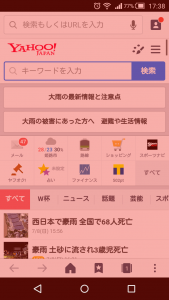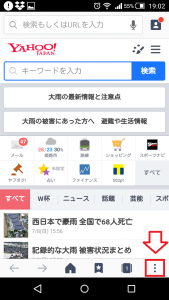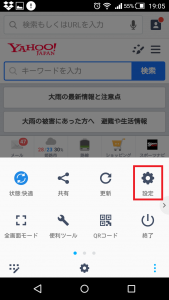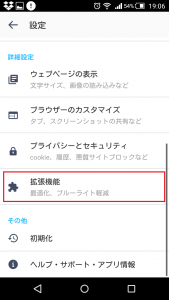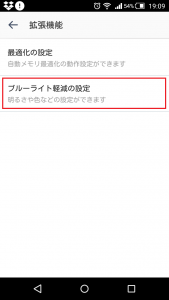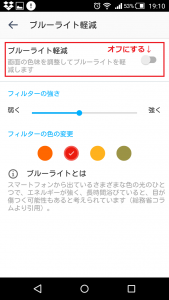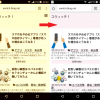スマホ(Android)の画面が突然赤くなった!
いや、スマホの画面というより…Yahoo!ブラウザを使っているときだけ画面が赤い…のであれば、それはスマホが故障したのではなく、設定で、スマホの画面が赤くなってしまっている場合がほとんどです。
Yahoo!ブラウザのアプリが何らかの拍子に(多分アップデート)設定が変更されてしまって、その結果、画面が赤くなってしまうことがあります。
なので、この場合、設定を変更してやればすぐ直りますよ~。
直し方をさっそく紹介していきますね。
スマホ(Android)の画面が赤い場合の原因と直し方!
スマホの画面が赤くなってしまった場合の直し方ですが、実際にやってみたのですが、とても簡単ですよ!
かかった時間は3分くらい!これはこの記事を書くに当たり、スクリーンショットを撮ったり、手順をメモしたりしたからで、実際には1分もかかりません!
ではさっそく、スマホの画面が赤くなったときの直し方を紹介していきますね。
まず最初に、「Yahoo!ブラウザ」を開いてください。
そうすると、Yahoo!のトップページが表示されます。
この画面の右下に、3つの点が縦に並んだ「︙」のマークがありますので、この部分をタップしてください。
そうすると、管理画面が出てきていろいろなことできるようになるのですが、そのなかの「設定」という部分をタップして開いてください。(歯車のマークです)
そうすると、設定に関するいろいろな項目が出てきます。
その中の「拡張機能」という部分をタップしてくささい。(ない場合は画面をスクロールして探してみてくださいね)
そうすると、
・最適化の設定
・ブルーライト軽減の設定
と出てきますので、「ブルーライト軽減の設定」を選んでタップしてください。
そうすると次は、
・ブルーライト軽減のオン・オフ
・フィルターの強さ
・フィルターの色の変更
と出てきます。
スマホの画面が赤かったり、オレンジだったり、黄色っぽい時は、このブルーライト軽減が「オン」になっている設定ですので、まずはオフにしましょう。
これで設定は完了!
スマホの画面が赤くなるのを直すことができました。
それでも直らない場合
それでもスマホの画面が赤くなったままで直らない場合は、もしかしたらスマホの本体の設定で「ブルーライトカット機能」がオンになっているか、もしくは、他のアプリの機能で画面が赤くなっている場合があります。
スマホ本体の設定でブルーライト機能がオンになっていて画面が変色しているのであれば、直し方はこちらの記事を参考にしてみてください。
また、これでも直らない場合は、他のアプリの設定の場合の可能性が高いですね。
その場合には、画面が書くなってしまったタイミングに、
・アプリのアップデートがあったか?
・アプリをインストールしたか?
を基準に、該当するアプリを探してみて、設定の変更をしたりアプリンのアンインストールをすることをおすすめします。
まとめ
いかがでしたか?
長くなってしまいましたので、もう一度要点をまとめてみますね。
◆スマホの画面が赤くなってしまったときの直し方
- 「Yahoo!ブラウザ」を開く
- 「設定」を開く
- 「ブルーライト軽減の設定」を開く
- ブルーライト軽減を「オフ」にする
とわずか4手順です。実際にやってみると1分もかかりませんよ~。
ブルーライトカット機能で画面が赤くなってしまったのであれば、ぜひやってみてください。
本日の記事は以上です。
最後までお付き合いただき、ありがとうございます。